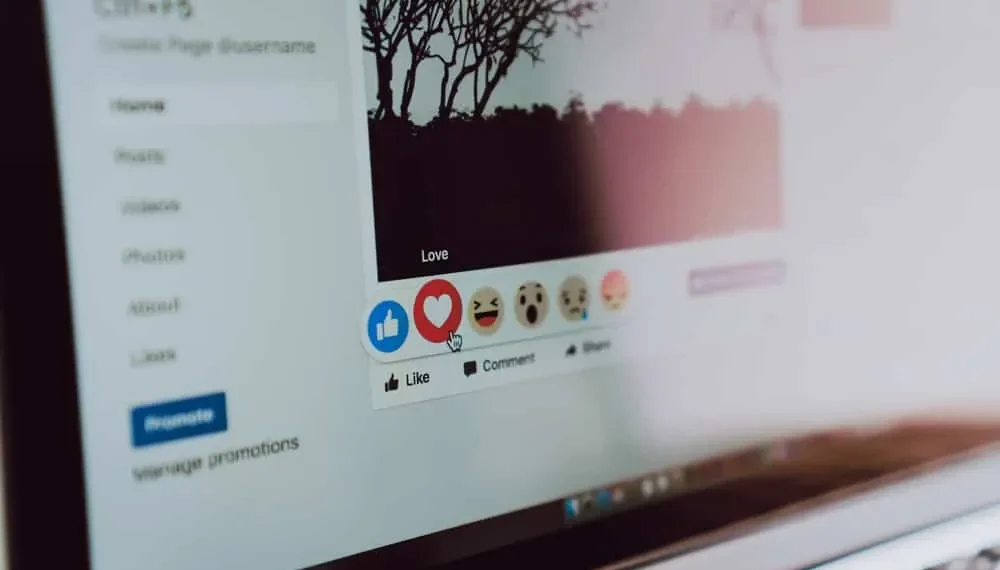Grupurile Facebook oferă o platformă pentru a împărtăși idei și cunoștințe cu alți utilizatori care vă împărtășesc interesele. Poate doriți să împărtășiți postări resurse de la aceste grupuri cu prietenii dvs. de pe Facebook. Din fericire, partajarea postărilor dintr -un grup public este ușoară, deoarece trebuie doar să faceți clic pe butonul de partajare din postare.
Din păcate, postările dintr -un grup închis nu au opțiunea de partajare din cauza setărilor de confidențialitate. Cu toate acestea, puteți partaja în continuare acest conținut pe profilul sau pagina dvs. Facebook. Dar cum împărtășiți o postare dintr -un grup închis pe Facebook?
Răspuns rapidPentru a partaja o postare dintr -un grup închis pe Facebook, derulați la postarea pe care doriți să o partajați, selectați cele trei puncte din colțul din dreapta sus și atingeți „Copiați linkul”. Împărtășește legătura oricum doriți, dar rețineți că doar membrii grupului închis îl pot vedea.
Am pregătit acest articol pentru a vă arăta cum să împărtășiți o postare dintr -un grup închis pe Facebook.
Prezentare generală a grupurilor de pe Facebook
Prin grupuri Facebook, utilizatorii cu interese partajate pot interacționa, educa, distra și chiar vinde produse între ele.
Utilizatorii se pot alătura doar unui grup privat printr -o invitație de la un membru al grupului sau solicită să se alăture grupului, după care administratorii de grup pot decide să accepte sau să refuze cererea.
Cu grupuri private, numai membrii pot posta în grup, vezi cine este în grup și văd postări de grup pe feedul lor.
Grupurile private sunt împărțite în grupuri închise și secrete. Grupurile închise sunt grupuri private care sunt vizibile pentru orice utilizator Facebook .
Puteți căuta grupul închis pe Facebook și puteți vedea lista membrilor săi și descrierea acestuia. Pe de altă parte, grupurile secrete sunt ascunse de public , iar apartenența este doar invitație.
Pentru a partaja o postare de la un grup public pe Facebook, trebuie doar să faceți clic pe butonul „Share” și să -l partajați în orice mod doriți.
Cu toate acestea, cu un grup închis, nu există niciun buton de partajare. Din fericire, puteți împărtăși în continuare o postare dintr -un grup închis pe Facebook.
Cum să partajați o postare dintr -un grup închis pe Facebook
Puteți partaja o postare dintr -un grup închis pe Facebook prin copierea linkului postării și partajarea linkului în orice mod doriți. Urmați acești pași pentru a realiza acest lucru:
- Deschideți Facebook pe dispozitivul dvs. mobil.
- Navigați la postarea de grup pe care doriți să o împărtășiți.
- Atingeți cele trei puncte din colțul din dreapta sus.
- Selectați „ Copiați linkul ”.
- Partajați linkul în orice mod doriți.
NotăDoar membrii grupului închis pot accesa linkul. Dacă doriți să împărtășiți postarea cu un membru non-membru, aceștia trebuie să devină mai întâi membri. De asemenea, puteți copia textul postării sau puteți face capturi de ecran dacă aveți nevoie într-adevăr să partajați postarea cu un non-membru.
Lichidare
Nu există niciun buton de partajare pentru postări într -un grup închis. Cu toate acestea, puteți împărtăși în continuare o postare dintr -un grup închis, copierea link -ului postului și împărtășirea acestuia.
Rețineți că numai membrii grupului închis pot accesa legătura. Rețineți că etapele prezentate în acest articol se aplică numai aplicației mobile Facebook. În prezent, nu există nicio opțiune „Copiere link” în versiunea browserului Facebook.
Întrebări frecvente
De ce nu pot împărtăși o postare de la un grup de Facebook pe cronologia mea?
Dacă grupul este public, puteți împărtăși o postare de la un grup Facebook cu prietenii și adepții. Cu toate acestea, dacă grupul este privat, nu puteți partaja postarea direct la cronologia dvs., deoarece nu există niciun buton de partajare. Dacă doriți să partajați o postare dintr -un grup privat pe cronologia dvs., copiați linkul și lipiți -l pe cronologia dvs.
Pot împărtăși o postare dintr -un grup de Facebook pe pagina mea?
Da, puteți partaja o postare dintr -un grup Facebook pe pagina dvs. Există două moduri de a face acest lucru, în funcție de setările de confidențialitate ale grupului. Dacă grupul este public, faceți clic pe butonul „Partajare” și postați -l grupului. Pentru o postare dintr -un grup privat, trebuie să copiați linkul postării și să -l lipiți pe pagina dvs.
Cum împărtășesc un videoclip dintr -o postare închisă de grup pe Facebook?
Pentru a partaja un videoclip dintr -un grup închis, urmați acești pași:
1. Deschideți postarea care conține videoclipul.
2. Atingeți cele trei puncte din colțul din dreapta sus.
3. Selectați „ Copiați linkul ”.
4. Partajați linkul în orice mod doriți.
Cum împărtășesc un link de grup Facebook?
Urmați acești pași pentru a partaja un link de grup Facebook:
1. Deschideți grupul.
2. Selectați cele trei linii orizontale din colțul din stânga sus
3. Lăsați cele trei puncte din colțul din dreapta sus.
4. Selectați „ Partajare ”.
5. Apăsați „ Copiați linkul ”.
6. Partajează linkul.